Moborobo: Der bisher umfassendste Android- und iOS-Manager [Review]
Wenn es um offizielle Desktop-Management-Tools für Smartphone-Plattformen geht, scheinen iOS und Windows Phone 7 einen deutlichen Vorteil gegenüber Android zu haben - sie haben offizielle Anwendungen für diesen Zweck. Unabhängig von der Tatsache, dass beide Plattformen eine ziemlich lähmende Abhängigkeit von iTunes bzw. Zune haben, Sie erhalten ein Dienstprogramm, mit dem Sie nahezu alle Aspekte Ihres Smartphones mühelos von einem einheitlichen Dienst aus verwalten können Schnittstelle. Dies bedeutet jedoch nicht, dass Android fehlt, da Googles Idee mehrere großartige und fähige Drittanbieter hat Smartphone-Verwaltungstools, mit denen Sie fast alle Aspekte Ihres Geräts auf fast allen wichtigen Desktops effizient verwalten können Plattformen. Wir haben sogar einige davon im Laufe der Zeit überprüft, wie z Android Manager WiFi, AirDroid und Droid Explorer, die alle mit ihren eigenen einzigartigen Funktionsangeboten kommen. Trotzdem müssen wir noch auf etwas so Umfassendes stoßen wie Moborobo
, wohl der beste All-in-One-Android-Manager, der in Bezug auf die Vielfalt der Funktionen eine Menge zu bieten hat.Abgesehen von den traditionellen Funktionen zur Medien- / Dateiverwaltung und Sicherung / Wiederherstellung integriert die Anwendung die vollständige Anwendungssteuerung, einschließlich Installation, Entfernung und Aktualisierung, Theme contNrol für Mobo Launcher, Zugriff auf eine Webgalerie zum Herunterladen von Inhalten wie Themen, Hintergrundbildern und Apps, vollständige Datenverwaltung einschließlich Zugriff auf Anrufe, Nachrichten, Anrufprotokolle usw., Möglichkeit zum Senden von Nachrichten aus der Software selbst sowie Live-Streaming und Screenshot-Erfassung für Android Geräte. Die Vervollständigung des bereits beeindruckenden Arsenals von Moborobo ist die Fähigkeit, iOS-Geräte zu integrieren und zu verwalten und sogar Kontakte und ganze Nachrichtenthreads von einem iOS-Gerät auf Android zu übertragen. Lesen Sie weiter für Details.
Bevor wir mit unserem detaillierten Überblick über Moborobo beginnen, schauen wir uns an, was dafür erforderlich ist. Das Tool unterstützt eine große Anzahl von Android-Geräten, einschließlich einiger der obskuren, und unterstützt alle Android-Versionen ab Version 1.5. Offizielle Unterstützung listet nur bis zu Lebkuchen für alle Geräte auf, aber wir konnten die Anwendung erfolgreich auf Android 4.0.4 Ice Cream Sandwich testen, sodass dies kein Problem sein sollte. Für einige Funktionen (z. B. das Installieren von Apps auf einer SD-Karte) ist Android 2.2 (Froyo) oder höher erforderlich, sodass Sie möglicherweise nicht darauf zugreifen können, wenn Sie ein niedrigeres Gerät verwenden. Wieder andere benötigen möglicherweise Root-Zugriff (z. B. eine Verbindung über WLAN anstelle eines USB-Kabels), jedoch in welchen bestimmten Bereichen Würde das einen Unterschied machen, können wir nicht mit Sicherheit sagen, da wir kein Gerät ohne Root hatten, mit dem wir Moborobo testen konnten. Außerdem muss Android SDK installiert und ADB auf Ihrem Desktop konfiguriert sein (lesen Sie mehr dazu Hier).
Verbinden Ihres Android-Geräts mit Moborobo
Beim ersten Start von Moborobo wird die Geräteverbindungsschnittstelle einmal hinter dem Begrüßungsbildschirm angezeigt. Wenn Sie bereits Geräte angeschlossen haben, werden diese auch hier angezeigt. Das Programm unterstützt zwei Verbindungsmodi, USB und WiFi. Abhängig von Ihrer Modusauswahl kann sich der Verbindungsprozess geringfügig unterscheiden.

Hinweis:Wenn Sie im obigen Screenshot verwirrt über das iPhone sind, bleiben Sie einfach dran, denn wir werden in Kürze erklären, wie wunderbar dieses Tool Ihr iOS-Gerät mit Android verbindet.
Sobald ein unterstütztes Gerät über ein USB-Kabel mit Moborobo verbunden ist, erkennt das Programm die neue Verbindung und beginnt mit der Installation von Treibern, die einen Daemon auf dem Telefon / Tablet selbst enthalten. Die Desktop-Anwendung zeigt dies auch über ein generisches Geräte-Image an. Denken Sie daran, dass dafür das USB-Debugging auf Ihrem Android aktiviert sein muss.

Der Daemon auf Ihrem Telefon ist sehr wichtig, da er nicht nur die USB-Verbindung zwischen PC und Telefon ermöglicht, sondern Sie auch die beiden über WLAN verbinden können, wenn Sie lieber kabellos arbeiten möchten. Dies ist das einzige, wofür Sie jemals den Daemon auf Ihrem Telefon starten müssen, da er Ihnen den Validierungscode für die WiFi-Konnektivität liefert. Der Daemon benötigt Root-Zugriff, sodass die WiFi-Verbindung aus dem Fenster geht, wenn Sie mit einem nicht gerooteten Gerät arbeiten.

Geben Sie für die WiFi-Verbindung den Validierungscode in das Geräteverbindungsfenster von Moborobo ein und klicken Sie auf Verbinden. Andernfalls wählen Sie eines der angeschlossenen Geräte aus und drücken Sie das entsprechende Verbinden Schaltfläche, um zur Hauptverwaltungsoberfläche zu gelangen.
Moborobo-Schnittstelle - Home
Das Erste, was Sie an der Benutzeroberfläche bemerken werden, ist, dass sie wirklich gut aussieht, mit einem ordentlichen Layout und beruhigenden Grafiken. Der erste Bildschirm, der den Benutzer begrüßt, ist ZuhauseHier finden Sie eine Reihe allgemeiner Informationen zum angeschlossenen Gerät, z. B. Modell, Firmware-Version, verbleibender Akku und Speicherdetails (sowohl interne als auch SD-Karte), Sicherungs- und Wiederherstellungskontrollen sowie separate Details für Kontakte, Nachrichten, Apps, Bilder, Musik und Videos. Auf der linken Seite wird ein Bild Ihres Geräts angezeigt, die aktuelle Bildschirmanzeige Ihres Telefons zusammen mit Bestimmte Manipulationssteuerelemente darunter und die Option, Geräte zu wechseln, wenn Sie mehrere haben in Verbindung gebracht. Der obere Bereich der Benutzeroberfläche umfasst 7 Registerkarten, auf denen zwischen Startseite, Daten, Apps, Musik, Bildern, Videos und Themen gewechselt werden kann. Sollten Moborobo-Aufgaben ausgeführt werden, können diese über die Schaltfläche Aufgaben oben rechts angezeigt werden. Auf die Einstellungen kann mit dem kleinen Abwärtspfeil neben der Schaltfläche zum Minimieren zugegriffen werden.

Wenn Ihr Gerät in der Liste der unterstützten Geräte enthalten ist, zeigt das Bild links genau, welches Telefon Sie verwenden, da der Screenshot oben das Galaxy Nexus korrekt zeigt. Wir haben jedoch festgestellt, dass dies nicht immer der Fall ist, da das Acer Iconia A500-Tablet in der Liste aufgeführt ist unterstützte Liste, aber das erzeugte Bild war eher das eines generischen Android-Geräts als das Tablette selbst. Wir interessieren uns jedoch nicht so sehr für das Bild, sondern für das, was darunter liegt.
Live-Bildschirmaufnahme
Das angezeigte Bild ist nicht nur ein statisches für Ihr Telefon, sondern spiegelt auch in Echtzeit alles wider, was auf dem Bildschirm Ihres Telefons angezeigt wird. Von links nach rechts stehen die Symbole für Funktionen wie Screenshots, Einstellungen, Aktualisieren, automatische Aktualisierung und Vollbild. Die automatische Aktualisierungsfunktion hat unser Interesse geweckt, da sich das Bild bei Aktivierung geändert hat, sobald wir etwas am Gerät selbst geändert haben, und es in Echtzeit aktualisiert hat. Wenn Sie dies mit dem Vollbild-Viewer kombinieren, erhalten Sie eine perfekte Spiegelung des Bildschirms Ihres Telefons, um der Welt zu zeigen, was auch immer Sie vorführen.

In den Einstellungen können Sie auswählen, ob das Telefon selbst angezeigt werden soll oder nicht, das Bild des Modells aktualisieren, die Bildschirmdrehung festlegen und entscheiden, ob die Screenshots in die Zwischenablage kopiert oder in einem Ordner gespeichert werden sollen. Ein interessanter Aspekt der Bildschirmaufnahme von Moborobo ist, dass standardmäßig alle erfassten Bildschirme angezeigt werden zeigt den Screenshot im Gerät (siehe unten), eine ziemlich nette und praktische Funktion für Blogger in besonders. Dies dient jedoch als zweischneidiges Schwert, da die eingerasteten Bildschirme eine geringere Auflösung und Qualität haben. Es kann in den Programmeinstellungen deaktiviert werden.

Die nächste Registerkarte ist "Daten", aber wir werden gegen Ende darauf zurückkommen, da sie die interessanteste Funktion von Moborobo enthält.
Dateimanager & Sichern / Wiederherstellen
Welches Android-Verwaltungstool könnte ohne einen Dateimanager vollständig sein? Ähnliches gilt für Moborobo. Die Software enthält einen voll funktionsfähigen Dateimanager mit Root-Zugriff (würde ein gerootetes Gerät erfordern, aber das wussten Sie doch schon, oder?). Es unterstützt die Listen- und Kachelansicht und ermöglicht es Ihnen, beliebige Dateien oder Ordner auf Ihren PC herunterzuladen, auf Ihr Gerät hochzuladen, neue Ordner zu erstellen, nach Dateien zu suchen und diese ebenfalls zu löschen. Wie bei der gesamten Suite ist die Benutzeroberfläche so ansprechend wie es nur geht. Die Gesamtzahl der Ordner und Dateien in jedem Ordner wird zusammen mit der gesamten Baumstruktur in der rechten und linken Seitenleiste aufgelistet. Eine Übersicht über den Gesamtspeicherstatus ist am unteren Rand des Fensters allgegenwärtig. Erwähnenswert ist, dass der Dateimanager als separates Fenster gestartet wird.

Die Sicherungs- und Wiederherstellungskonsole ist auch über die Registerkarte "Startseite" zugänglich und sehr einfach zu bedienen. Beim Erstellen einer Gerätesicherung können Sie angeben, zwischen was eingeschlossen werden soll Kontakte, Bilder, Nachrichten, Anruflisten, Apps und ihre Daten. Sie definieren einen Sicherungspfad (eine Standardeinstellung ist voreingestellt) und können optional ein Memo hinzufügen, um Sie daran zu erinnern, worum es bei der Sicherung ging. Die Standardnomenklatur für Moborobo speichert Sicherungen, die nach dem Datum und der Uhrzeit ihrer Erstellung benannt sind.

App Management - Apps installieren, löschen, aktualisieren und suchen
Die Seitenleiste für den App-Manager von Moborobo besteht aus drei Kategorien: Installierte Apps, lokale Apps und Webressourcen. Unter Installierte Apps finden Sie Benutzer-Apps, System-Apps und App-Updater (alle ziemlich selbsterklärend). Auf die APK-Bibliothek Ihres PCs kann zugegriffen werden Unter "Lokale Apps" können Sie mithilfe von Webressourcen nach Apps zum Herunterladen suchen und eine Vielzahl beliebter Apps auflisten (allerdings keineswegs) alle).

Mit dem App Manager können Sie Apps installieren und deinstallieren (nur Benutzer-Apps), APKs für jede App exportieren, die Sie möglicherweise auf Ihrem Gerät installiert haben, und die Berechtigungen für jede App auflisten. Darüber hinaus können Sie den Installationspfad ändern (interner Speicher oder SD-Karte - nur Froyo und höher) und sogar die App zusammen mit ihren Daten exportieren, um eine vollständige Sicherung zu erstellen. Die Webbibliothek ist ziemlich begrenzt, aber hey - es ist sowieso nicht fair, sie mit AppBrain oder Google Play zu vergleichen.
Musik- und Videomanagement - wirklich nichts Außergewöhnliches
Ähnlich wie bei der App-Verwaltung verfügen sowohl Videos als auch Musik über eine Seitenleiste mit jeweils drei Kategorien, die Musik / Videos aktivieren Gerät, diejenigen in der lokalen PC-Bibliothek (nur Musik) und Webressourcen (die sich derzeit im Aufbau befinden) Schreiben). Hier gibt es keine Schnickschnack, da Sie einfach Medien zu Ihrem Gerät hinzufügen oder daraus entfernen können.

Auf der Registerkarte "Videos" wird überprüft, ob MoboPlay auf Ihrem Gerät installiert ist, und es wird eine Installation angeboten, um die Verwaltung und Wiedergabe von Videos zu verbessern. Dies ist auch bei einigen anderen Registerkarten der Fall, auf denen einige Produkte der Entwickler von Moborobo installiert werden können, um die Funktionsweise Ihres Geräts zu verbessern.

Moborobo Image Manager - Ordentlich, prahlerisch und organisiert
Der Image Manager für Moborobo folgt dem gleichen Protokoll mit drei Kategorien, aber hier sind die Webressourcen nicht nur funktionsfähig, sondern auch voller netter Inhalte für Ihr Gerät. Die Bilder vom Gerät sind in Kamera, Hintergrundbilder und Galerie unterteilt, in denen alle im Speicher Ihres Geräts vorhandenen Ordner aufgelistet sind. Sie können jedes ausgewählte Bild auf Knopfdruck über die obere Leiste als Hintergrundbild anwenden und Bilder löschen, entfernen und exportieren. In allen Anwendungen wird Drag & Drop unterstützt.

Das Themen Die Registerkarte ist für Sie kaum von Nutzen, es sei denn, Sie verwenden Mobo Launcher. Es enthält eine umfangreiche Themengalerie für den firmeneigenen Launcher, die Sie mit Moborobo herunterladen und problemlos auf Ihr Gerät anwenden können.
Moborobo Data Management - das leistungsstärkste, das wir auf einem Desktop-Tool gesehen haben
Wir kommen nun zur Registerkarte Daten in Moborobo, die einen Kontaktmanager, ein Dienstprogramm zur SMS- / Nachrichtenverwaltung und einen Anrufprotokollierer enthält. Alle drei sind für sich genommen sehr leistungsfähig und bieten fast alle Funktionen, die Sie sich vorstellen können, einschließlich des Sendens von Nachrichten aus der Anwendung selbst, wenn das Gerät angeschlossen ist.
Der Kontaktmanager listet die Kontakte Ihres Geräts nach "Zuletzt verwendet", "Alle", "Nicht gruppiert", "Favoriten" und "Benutzerdefiniert" auf. Hier werden alle von Ihnen erstellten Gruppen aufgelistet. Im mittleren Bereich werden alle Kontakte alphabetisch aufgelistet, während im rechten Bereich die Daten eines Kontakts angezeigt werden, wenn Sie ihn auswählen. Moborobo unterstützt das Hinzufügen, Löschen, Importieren / Exportieren und Sichern / Wiederherstellen von Kontakten. Beim Hinzufügen eines Kontakts werden viele Felder angeboten, sodass Sie Ihr Telefonbuch ganz einfach nach Belieben bearbeiten können.

Der Nachrichtenmanager ruft alle SMS-Daten von Ihrem Gerät ab und listet Threads nach Kontakt auf. Für die Kategorisierung erhalten Sie Alle, Ungelesen und Entwürfe, was ausreicht, um die Konversationen auf Ihrem Android-Telefon zu durchsuchen. Ein interessanter Aspekt der SMS-Verwaltung ist, dass Sie alle Nachrichten entweder als XML, TXT oder XLS exportieren und importieren und sogar Nachrichten als Teil der Gerätesicherung einbeziehen können. Ein Fehler, auf den wir hier gestoßen sind, war, dass ALLE Nachrichten immer exportiert oder importiert werden und es keine Möglichkeit gibt, einzelne Threads selektiv zu sichern, obwohl neben jeder Nachricht Kontrollkästchen ausgewählt sind.

Habe ich erwähnt, dass Sie mit Moborobo sogar auf Nachrichten antworten können? Wenn Sie dies tun, wird im Status der Nachricht immer "Senden" angezeigt, obwohl dies der Fall ist Es wird gesendet, und Sie können dies überprüfen, wenn Sie die Ansicht für diesen bestimmten Thread aktualisieren. Alle Threads im Nachrichtenmanager zeigen eine Anzahl der Gesamtnachrichten innerhalb des Threads neben dem Namen oder der Nummer des Empfängers an.
iOS-Integration - nicht nur ein Google Fanboy
Moborobo ist zwar eine vollständige Android-Verwaltungssuite für Ihren PC, passt aber gut zu iOS. Das Programm unterstützt nicht nur die Verbindung zu einem iOS-Gerät (wir haben ein iPhone 4S und iPad 2 getestet), sondern auch Zeigt außerdem vollständige Informationen zum Gerät an und bietet sogar eine vollständige Datenverwaltung für Apple Plattform.
Bevor wir mit dem iOS-Aspekt fortfahren, beachten Sie bitte, dass Moborobo iOS-Laufwerke auf Ihrem Computer benötigt, die im Lieferumfang von iTunes enthalten sind. Wenn Sie ein iOS-Gerät mit Moborobo verbinden, ohne iTunes auf Ihrem PC installiert zu haben, wird die Anwendung automatisch heruntergeladen und installiert. Seien Sie gewarnt, wenn Sie gegen alle Dinge "i" allergisch sind.

Sie werden subtile Unterschiede in der von Moborobo angebotenen iOS-Verwaltung im Vergleich zu Android-Gegenstücken feststellen. Zum einen unterstützen iOS-Geräte nicht die automatische Aktualisierung des Bildschirms, die wir in Android erwähnt haben, und solange Sie dies tun können Screenshots wie zuvor müssen Sie den Bildschirm manuell aktualisieren, bevor er die aktuelle Anzeige auf Ihrem Bildschirm wiedergibt iPhone. Weitere auf der Heimkonsole angezeigte Informationen umfassen ähnliche Daten wie Kontakte, Nachrichten usw. sowie den Namen und die Firmware-Version Ihres Geräts. Ein Dateimanager und ein Dienstprogramm zum Sichern / Wiederherstellen sind ebenfalls verfügbar, jedoch mit geringfügigen Unterschieden.

Nehmen Sie zum Beispiel den Dateimanager. Für ein Gerät mit Jailbreak bietet es vollständigen Dateisystemzugriff und unterstützt auch das Übertragen von Dateien. Hier befindet sich ein Schnellzugriffsbereich, über den Sie schnell auf bestimmte Bereiche Ihres Geräts zugreifen können, z. B. auf den Ordner "Dokumente", Hintergrundbilder, Fotos, iBooks usw. Außerdem wird ein Flash-Laufwerksordner erstellt, in den Sie beliebige Daten einfügen können, ähnlich einem normalen Flash-Laufwerk.
Die Sicherungskonsole unterscheidet sich auch geringfügig vom iPhone, wo Sie eine Sicherung erstellen können. Sie enthält jedoch nur Kontakte, Nachrichten und Anrufprotokolle. Wir bezweifeln, dass Sie es jemals in Gegenwart von iTunes verwenden würden, aber es ist für alle Fälle da.

Erwähnenswert ist, dass die iPhone-Konnektivität nur über ein USB-Kabel unterstützt wird, da derzeit kein WiFi-Daemon unter iOS ausgeführt werden kann.
Übertragen Sie Kontakte und SMS-Nachrichten vom iPhone auf Android
Für iPhone und iPad bietet Moborobo ab sofort nur noch an Daten Verwaltung, Erweiterung auf Kontakte, Anrufprotokolle und Nachrichten. Der Rest der Features befindet sich im Aufbau. Ein interessantes Merkmal in dieser Hinsicht ist die Fähigkeit der Anwendung, Kontakte und ganze Nachrichtenthreads vom iPhone auf Android zu übertragen. Wie dies erreicht wird, ist ziemlich einfach. Wir haben bereits erwähnt, dass Sie mit Moborobo SMS-Threads und -Kontakte in verschiedenen Formaten exportieren können. Beim Übertragen werden diese von einem Gerät exportiert und auf das andere importiert.
Um zu beginnen, verbinden Sie zuerst Ihr iPhone mit Moborobo und gehen Sie zu Daten Registerkarte und wählen Sie Importieren & Exportieren> Alle exportieren> Als XML exportieren. Speichern Sie das XML an einem geeigneten Ort.

Die Generierung der XML-Anwendung durch die Anwendung dauert einige Zeit und kann sogar einmal fehlschlagen, von wo aus Sie den gesamten Prozess neu starten müssen. Wechseln Sie nach dem Generieren des XML zu Ihrem gewünschten Android-Gerät.

Sobald Ihr Android verbunden ist, kehren Sie zu Daten Wählen Sie die Registerkarte und wählen Sie diesmal die Importieren & Exportieren> Importieren> Vom PC importieren Möglichkeit.

Navigieren Sie zu dem zuvor erstellten XML und wählen Sie es aus. Es dauert eine Weile, bis die Anwendung alle Nachrichten geladen und importiert hat (abhängig davon, wie viele Sie in der haben Backup) und nach Abschluss werden alle SMS-Threads Ihres iPhones per Kontakt auf Ihr Android importiert. So einfach ist das!

Ein ähnlicher Prozess kann für Kontakte angewendet werden, und Sie können sogar neue Kontakte auf iOS-Geräten sowie auf Android erstellen. Es sei darauf hingewiesen, dass Moborobo noch keine Nachrichtenverwaltung für das iPad anbietet.
Letzte Worte
Das fasst unsere detaillierte Überprüfung der Moborobo Desktop Android Management Suite ziemlich gut zusammen. Die Anwendung ist wohl der umfassendste Android-Manager, den ich bisher gesehen habe. Die Fülle der angebotenen Optionen, kombiniert mit der polierten und eleganten Oberfläche, machen es zu einem Muss Für alle Android-Besitzer und noch mehr für diejenigen, die wie ich gleichzeitig mit Android und iOS spielen Zeit. Trotzdem ist es nicht so, als wäre es ohne Mängel. Das größte Problem, mit dem ich bei diesem Tool konfrontiert war, ist die mangelnde Stabilität. Während des Tests stürzte es einige Male ab, und bei anderen musste es erneut gestartet werden, um die angeschlossenen Geräte ordnungsgemäß zu erkennen. Nach meiner Erfahrung sollte es Ihnen gut gehen, solange Sie ein einzelnes Gerät gleichzeitig verwenden. Wenn Sie jedoch versuchen, mehrere Geräte gleichzeitig zu verbinden, haben Sie etwas Geduld!
Moborobo ist ein wunderbares Werkzeug, das viel Potenzial birgt. Die Anwendung könnte einige Funktionsverbesserungen und Stabilitätsverbesserungen gebrauchen, aber selbst in ihrer aktuellen Form und mit dem Funktionsumfang, den sie auf den Tisch bringt, probieren Sie es aus. Es ist in Japanisch und Englisch verfügbar und wurde unter Windows 7 Ultimate 64-Bit Edition getestet. Verwendete Geräte waren Galaxy Nexus (ICS 4.0.4), Nexus S (ICS 4.0.3), iPhone 4S (iOS 5.0.1), iPad 2 (iOS 5.1) und Acer Iconia Tab A500 (ICS 4.0.3).
Laden Sie Moborobo herunter
Laden Sie Moborobo Daemon herunter (für WiFi-Verbindung)
Suche
Kürzliche Posts
CRM & Sales Management App Base jetzt für Android verfügbar
Obwohl der Android Market seinen Nutzern zahlreiche geschäftsbezoge...
So aktivieren Sie die OTG USB-Host-Unterstützung auf dem T-Mobile Galaxy S II T989
T-Mobile Samsung Galaxy S II T989-Nutzer haben ein Hit-Gold! Vielen...
HTC Runnymede ROM Verfügbar für Desire S, Inspire 4G und Desire HD [Sense 3.5]
HTC war in letzter Zeit sehr aktiv mit einer riesigen Android-Reihe...

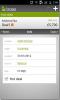

![HTC Runnymede ROM Verfügbar für Desire S, Inspire 4G und Desire HD [Sense 3.5]](/f/974213a742b75b3532c8932b06860114.jpg?width=680&height=100)